-
Подобрать компьютерШаг 1 из 3. Цели и пожелания01. Цели и пожелания02. Сроки и бюджет03. КонтактыМожно выбрать несколько вариантовЦели использованияПожеланияСвой вариант
-
Подобрать компьютерШаг 2 из 3. Сроки и бюджет01. Цели и пожелания02. Сроки и бюджет03. КонтактыМожно выбрать только один вариантСрокиБюджет
-
Подобрать компьютерШаг 3 из 3. Контакты01. Цели и пожелания02. Сроки и бюджет03. Контакты* — обязательное поле
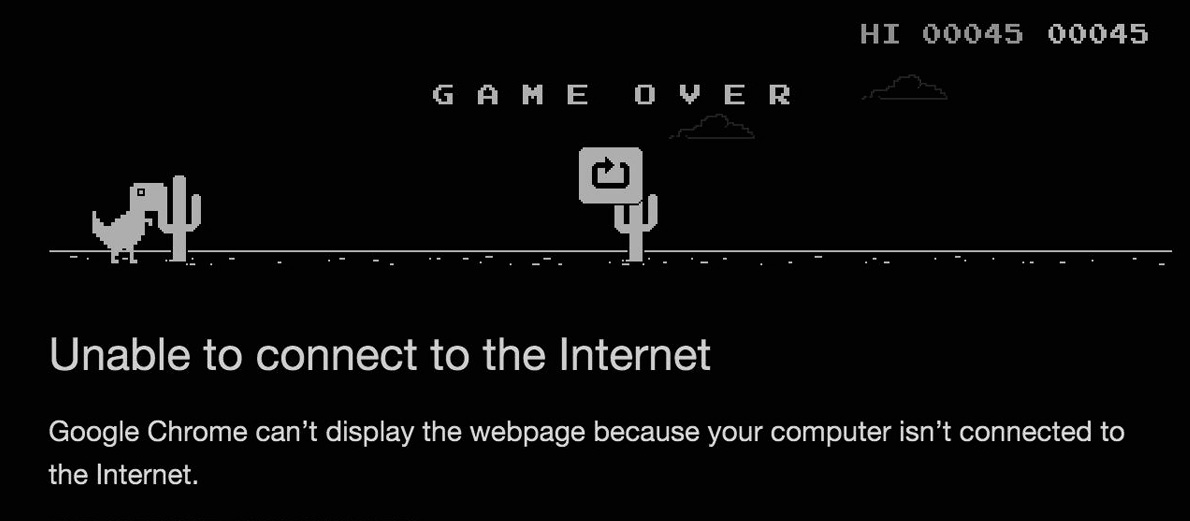
Проблемы с подключением к Сети могут быть крайне раздражающими: особенно, если это происходит во время игры или важного делового звонка. Однако устраняются они достаточно просто, и в этой статье мы расскажем как.
В чём причина?
Зачастую при разрыве соединения с Интернетом и при попытке зайти в Google Chrome, вы увидите сообщение об ошибке “ERR_INTERNET_DISCONNECTED”. В переводе на русский: “Ошибка, Интернет отключён”. Обратите внимание, что код ошибки не имеет определённого числового значения, поскольку она текстовая (не связана с конкретным HTTP-статусом).
Причины, по которым эта проблема возникает, довольно разнообразны: от простых неполадок с роутером до более глобальных. Однако в большинстве случаев эта ошибка не несёт в себе ничего критичного и быстро решается.
Исправляем проблему
В веб-браузере вы увидите не только сообщение об ошибке, но и краткий список первичных рекомендаций по её устранению. Эти и другие советы мы рассмотрим далее.
Убедитесь, что у вас оплачен Интернет
Первым делом необходимо удостовериться, что у вас оплачен Интернет. Эта причина встречается довольно часто, поскольку люди попросту забывают вовремя оплатить услугу, а затем искренне удивляются появившейся проблеме.
Также мы рекомендуем вам связаться с провайдером. Возможно проблема с Интернетом наблюдается не только у вас: это может быть как повреждение магистрального кабеля, так и различные неполадки на базовой станции. В этом случае вам остаётся лишь ждать, пока специалисты устранят эти проблемы.
Проверьте сетевой кабель и перезагрузите роутер
Если Интернет оплачен и должен исправно работать, то следует проверить ваш роутер: особенно сетевой кабель. Он должен иметь хороший контакт с роутером, а также у него должны отсутствовать какие-либо видимые повреждения. Если всё так, — на роутере будет гореть индикатор, указывающий на правильность подключения. Если же нет, — следует заменить кабель.
Затем отключите роутер на 2-3 минуты и снова включите его. Если и это не дало никакого результата, попробуйте также перезапустить ваш компьютер.

Сбросьте настройки Proxy VPN
Прокси-серверы и VPN (виртуальная частная сеть) могут иногда вызывать конфликты с настройками браузера и приводить к появлению ошибок "ERR_INTERNET_DISCONNECTED". Сброс настроек может устранить неполадку. Сделать это можно двумя способами:
- Через браузер:
- Откройте ваш браузер;
- Зайдите в меню Настройки;
- Пролистайте страницу вниз и найдите раздел Дополнительно;
- Выберите Сбросить и очистить > Сбросить настройки;
- Также удалите все расширения, которые могут менять VPN и Proxy.
- Через рабочий стол:
- Нажмите сочетание клавиш Win + R;
- В открывшейся строке поиска напишите inetcpl.cpl;
- Далее Подключения > Настройка Сети;
- Убедитесь, что напротив Автоматическое определение параметров стоит галочка. Во всех остальных местах она должна отсутствовать.;
- Также удалите все расширения, которые могут менять VPN и Proxy.
Затем перезапустите ваш компьютер и проверьте соединение. Всё ещё нет подключения к Интернету? Значит переходите к следующему шагу.
Сбросьте сетевые протоколы
Этот способ используется преимущественно для восстановления работоспособности локальных сетей. Однако нередко он может помочь в исправлении ошибок “ERR_INTERNET_DISCONNECTED”. Для это сперва откройте командную строку от имени администратора. Затем введите: netsh winsock reset. Нажмите Enter для подтверждения команды.
После перезагрузки компьютера проверьте, появляется ли сообщение снова. Если да, то возможно вы имеете дело с вирусами.
Удалите вредоносное ПО
Некоторые вирусные программы могут приводить ко многим сетевым неполадками, включая сообщения типа “net err internet disconnected”. Чтобы избежать этого, важно регулярно проверять компьютер на наличие вредоносного ПО с помощью различных антивирусных программ.
Обновите драйвер сетевой карты или адаптера
Если ничего из вышеперечисленного не помогло, значит проблема может заключаться в сбое сетевой карты/адаптера. Чтобы обновить драйвер:
- Нажмите сочетание клавиш Win + R;
- В строке поиска напишите devmgmt.msc;
- Зайдите в раздел Сетевые адаптеры;
- Выберите адаптер, установленный на вашем компьютере;
- Далее Драйвер > Обновить Драйвер > Автоматический поиск обновленных драйверов.
В том случае, если после перезагрузки ПК ошибка всё ещё появляется, то вы можете попробовать удалить и установить драйвер заново. Может быть именно этот способ поможет вам решить проблему.
Заключение
Кратко обозначим ещё раз: что делать, если на компьютере вы видите ошибку “ERR_INTERNET_DISCONNECTED”
- Проверьте, оплачен ли у вас Интернет;
- Позвоните своему провайдеру: возможно проблема появилась с его стороны;
- Проверьте сетевой кабель и перезагрузите роутер;
- Сбросьте настройки прокси и VPN;
- Сбросьте сетевые настройки;
- Проверьте компьютер на наличия вирусов;
- Обновите драйвер сетевой карты/адаптера.
Если ничего из вышеперечисленного не помогло, то записывайтесь в сервисный центр HYPERPC, мы поможем устранить любую неисправность вашего устройства.